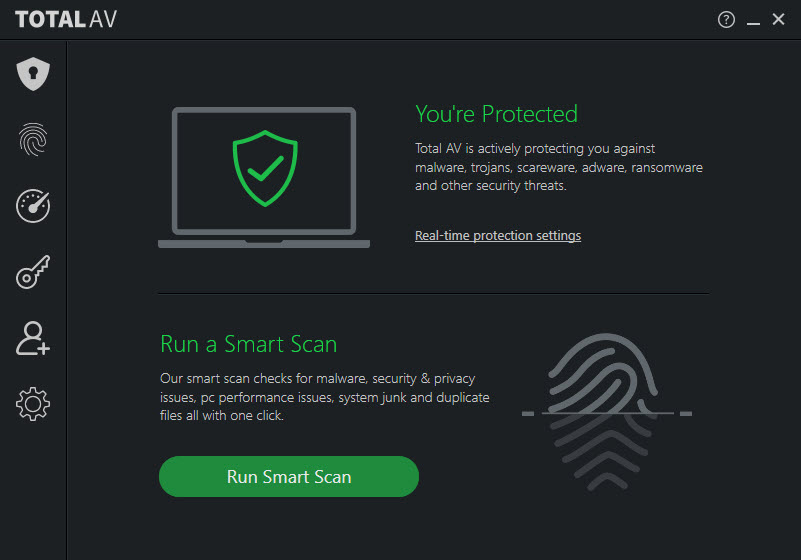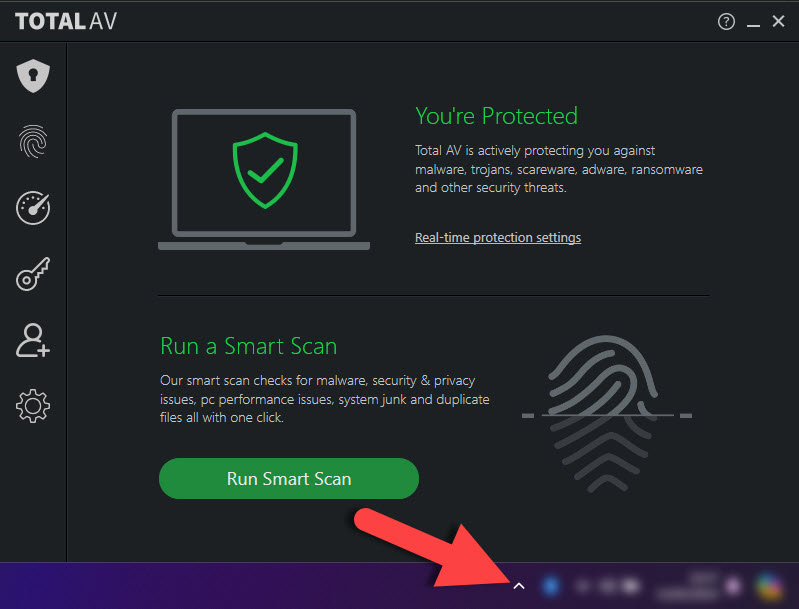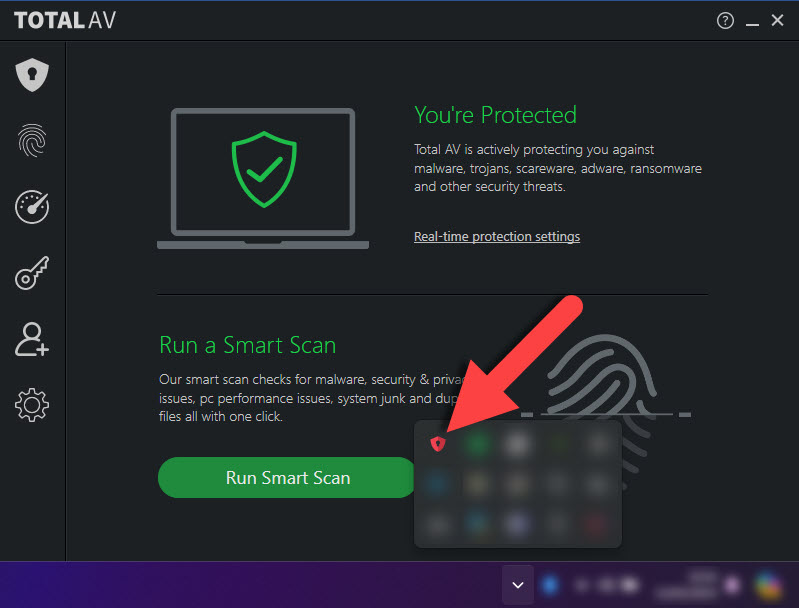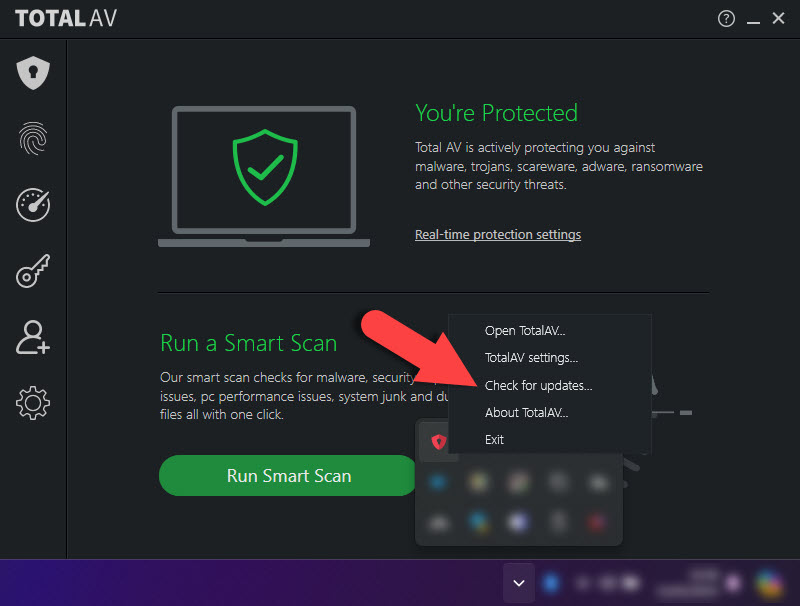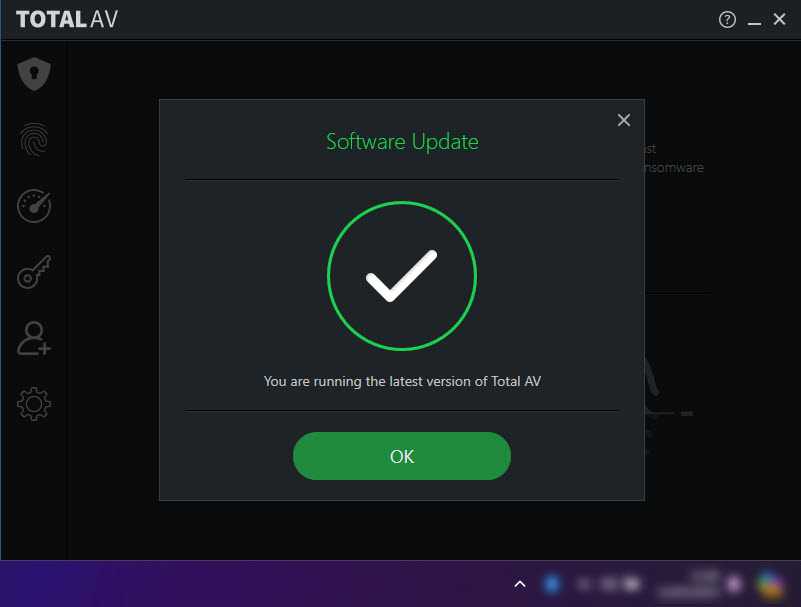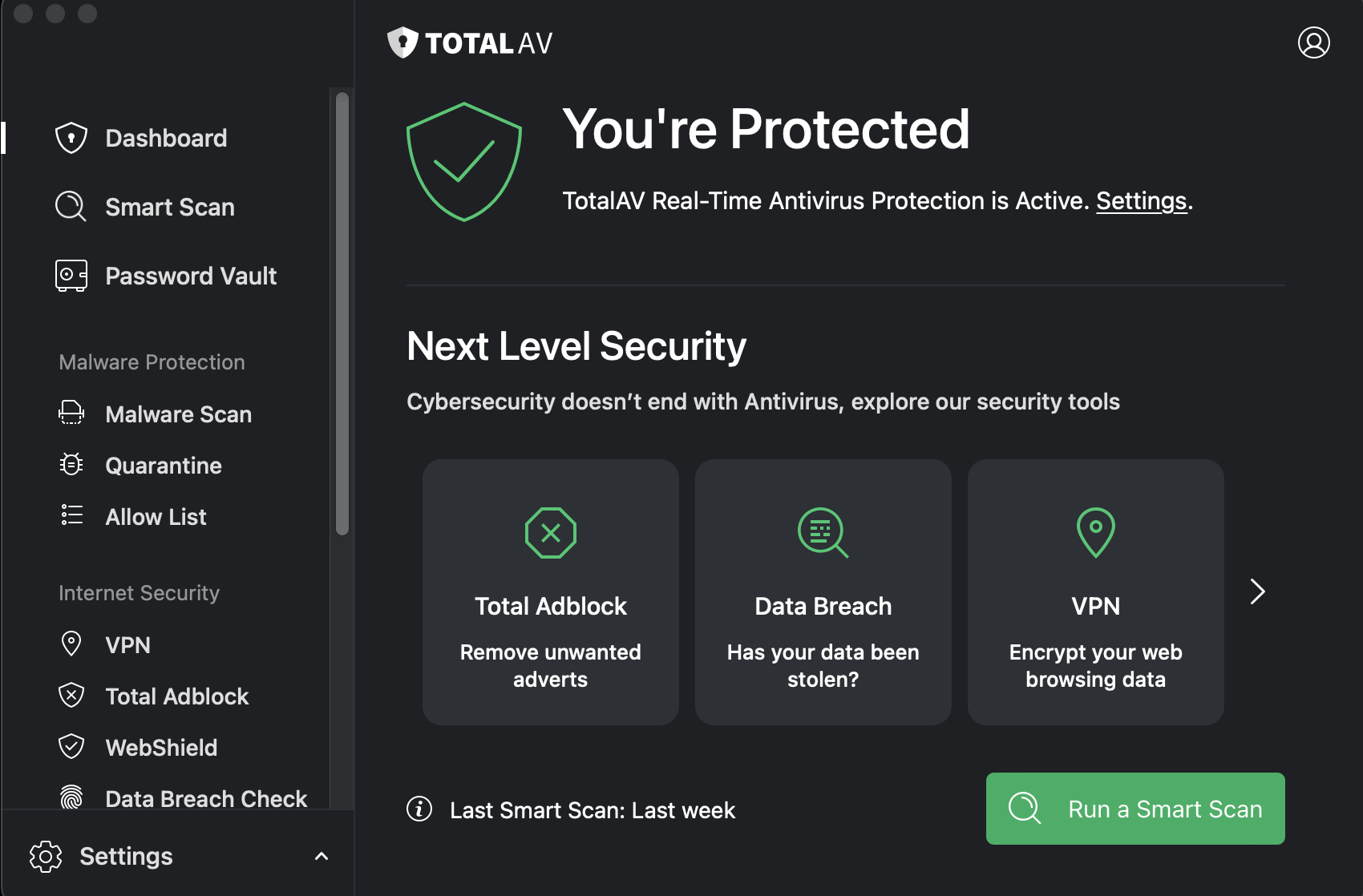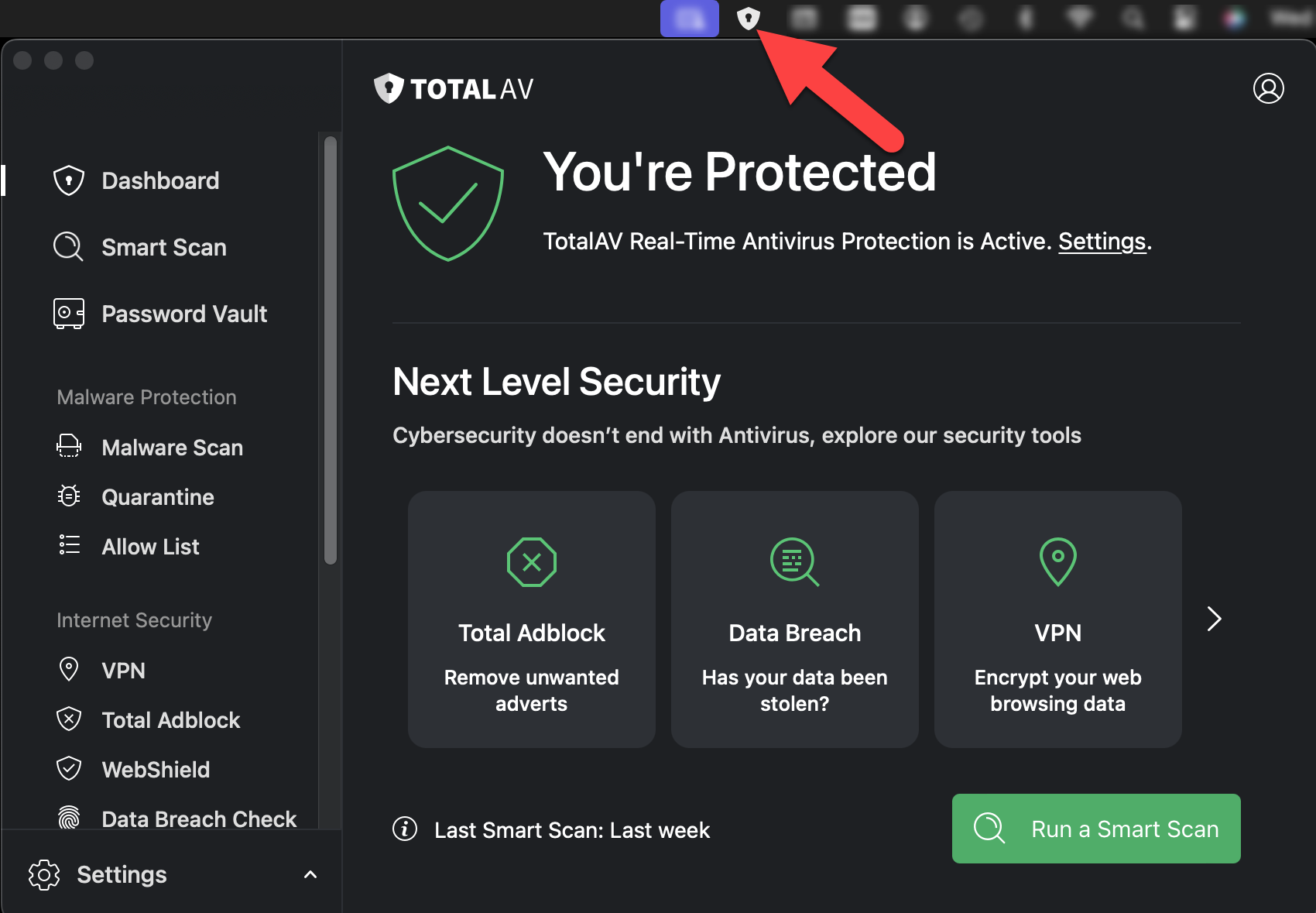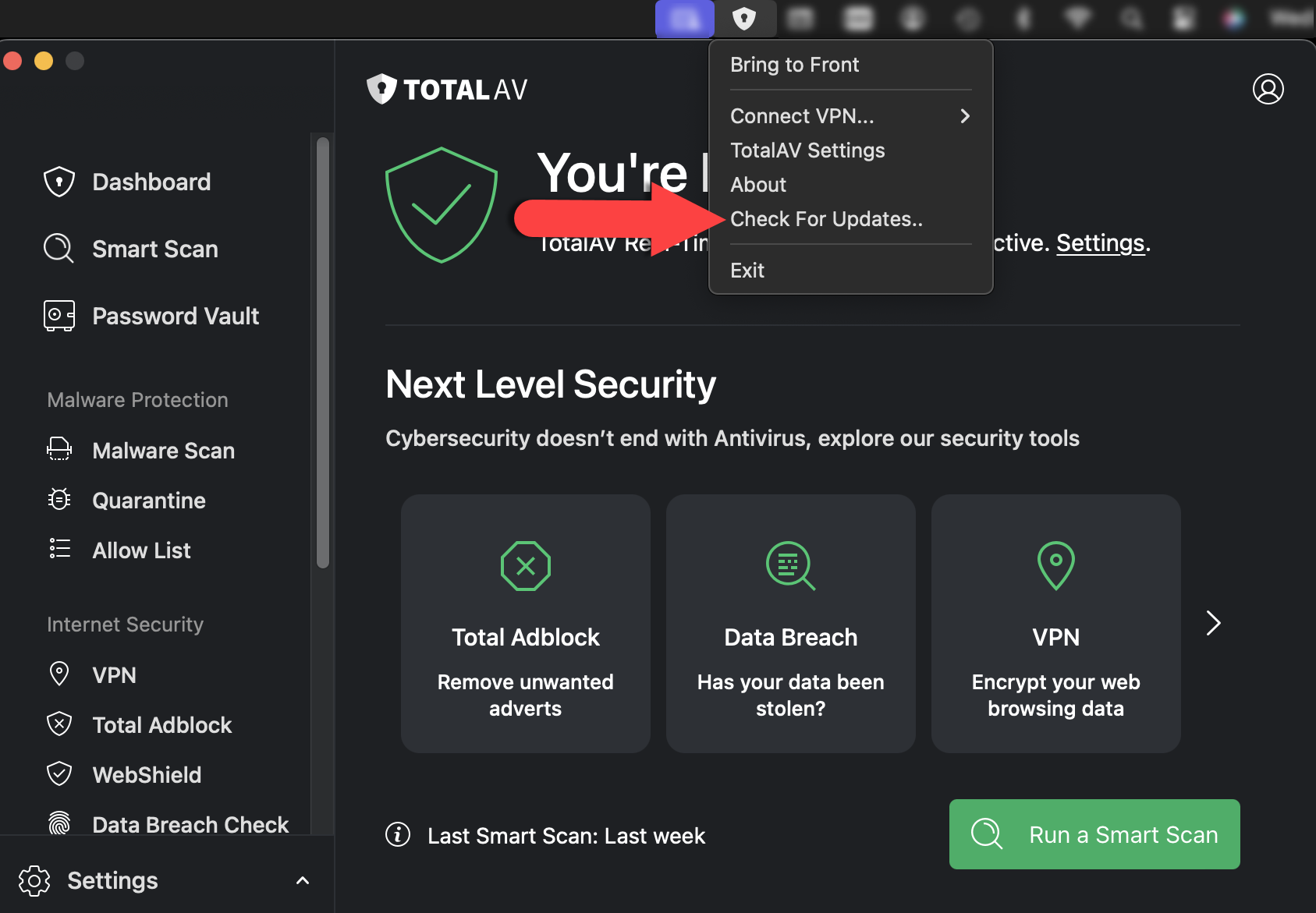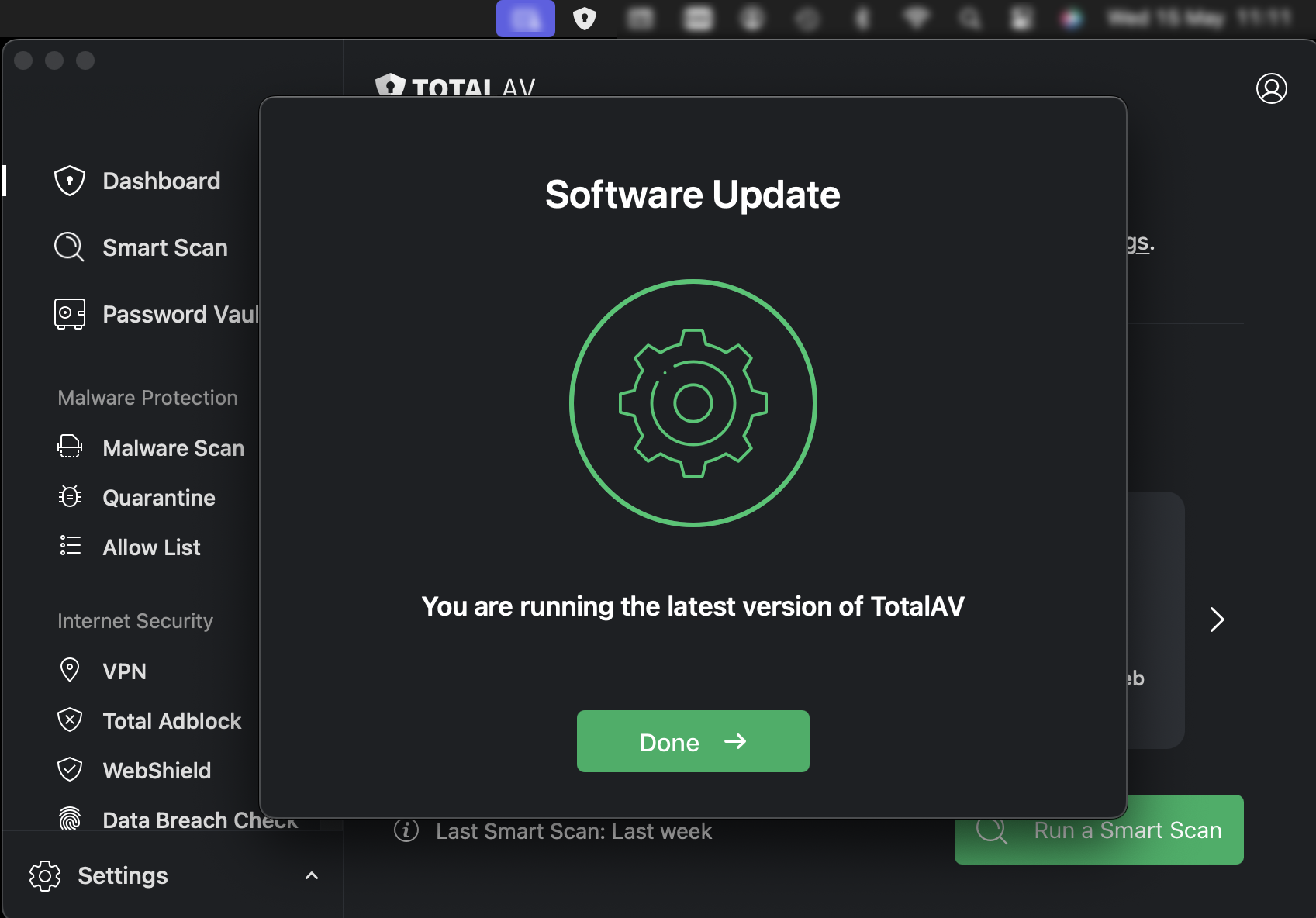Abrir TotalAV
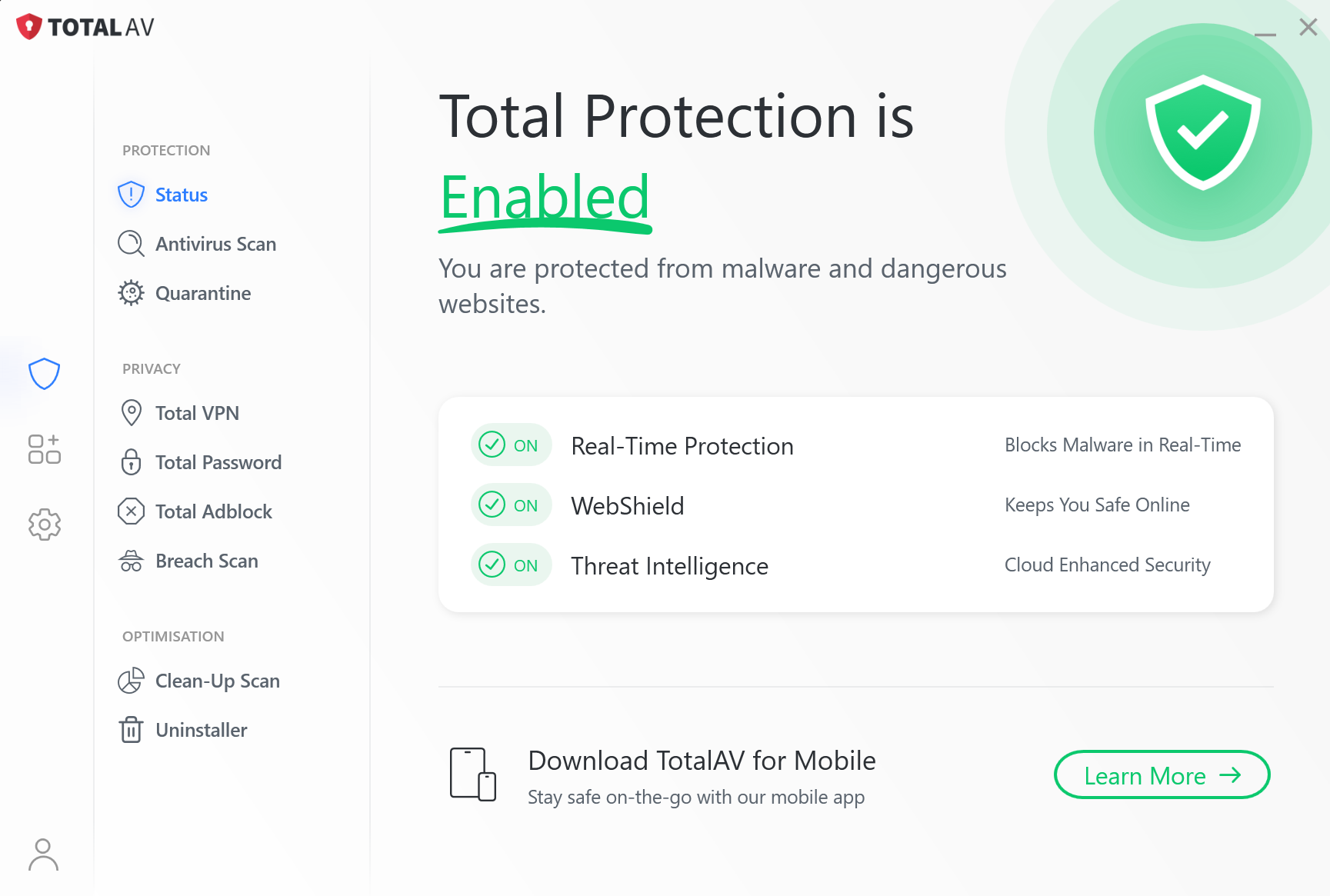
Barra de tareas
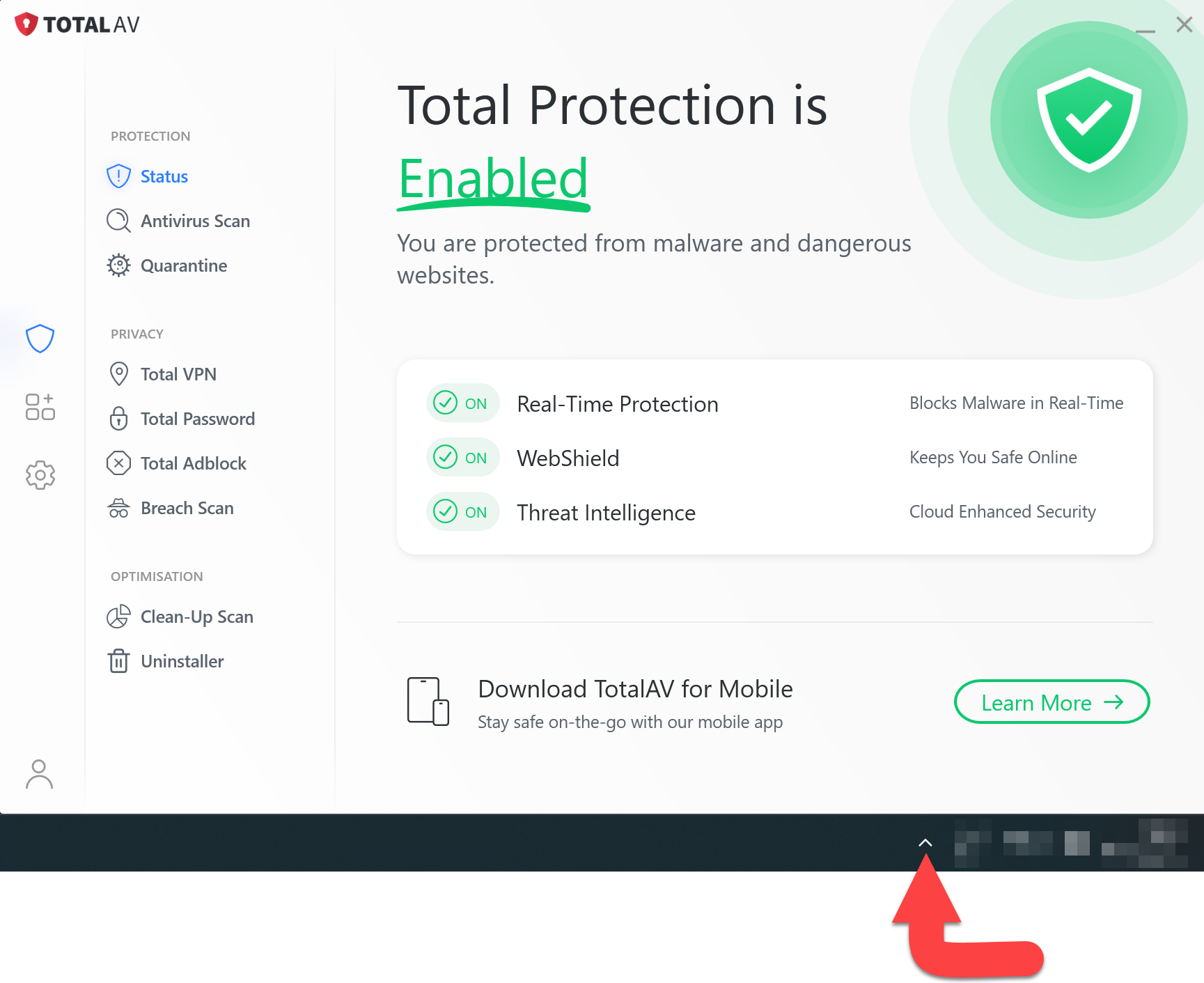
Encuentra el ícono TotalAV
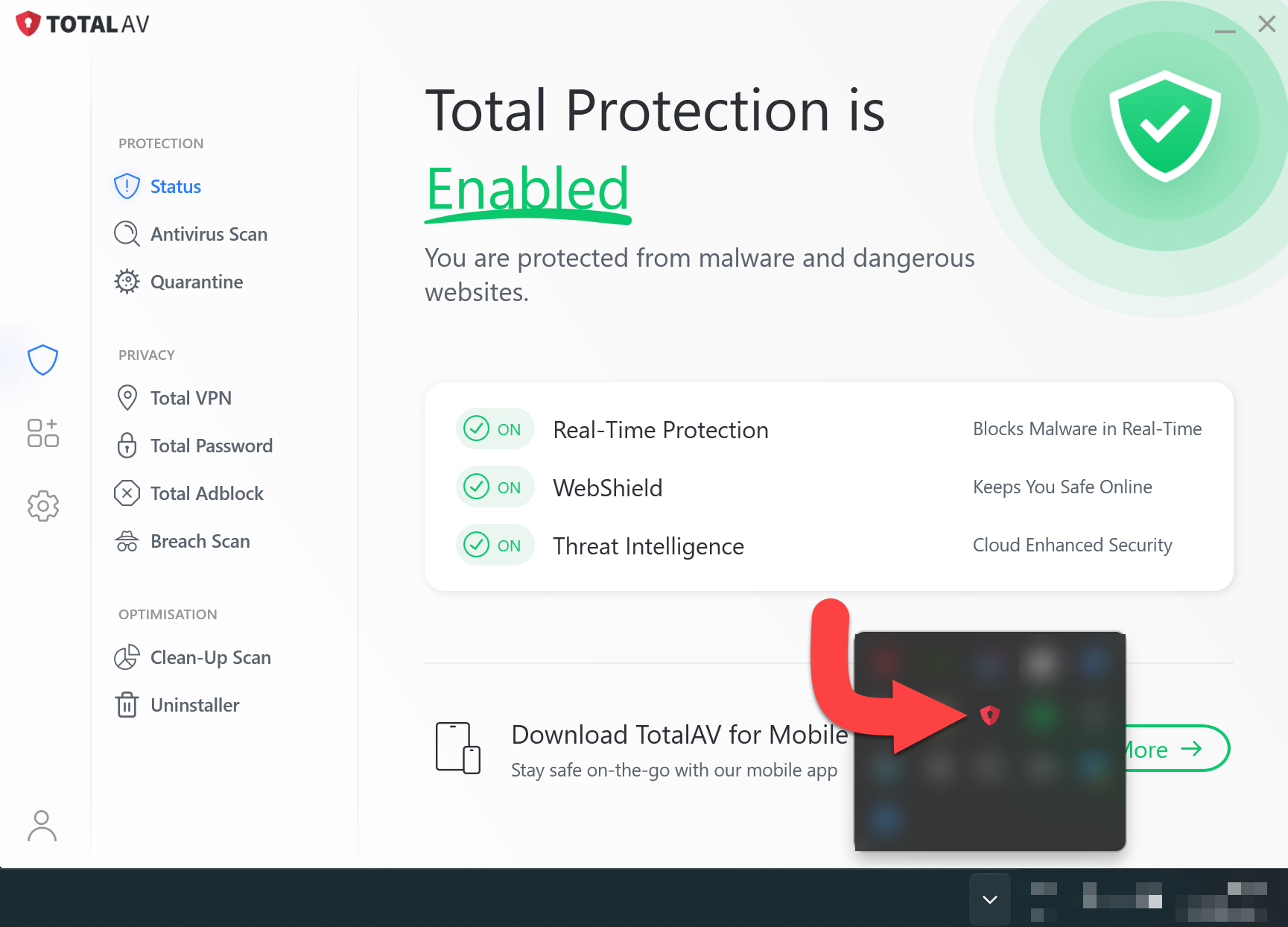
Seleccione Buscar actualizaciones de la aplicación
Haga clic derecho en el ícono TotalAV y seleccione Buscar actualizaciones de la aplicación...
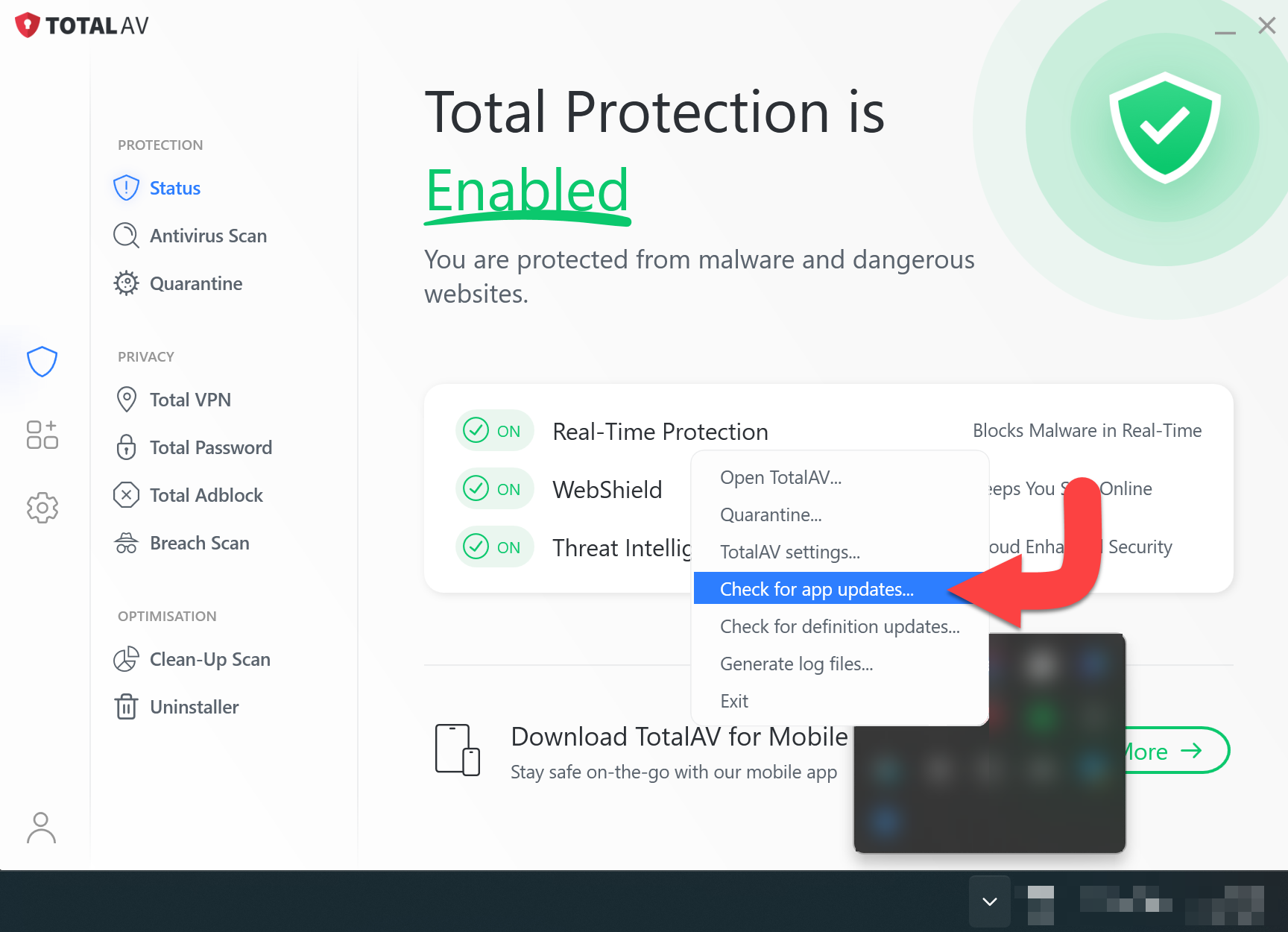
Actualización
Una vez que el software se haya actualizado, aparecerá la siguiente ventana. Haga clic en Aceptar. ¡Genial! cuando se haya aplicado la actualización.
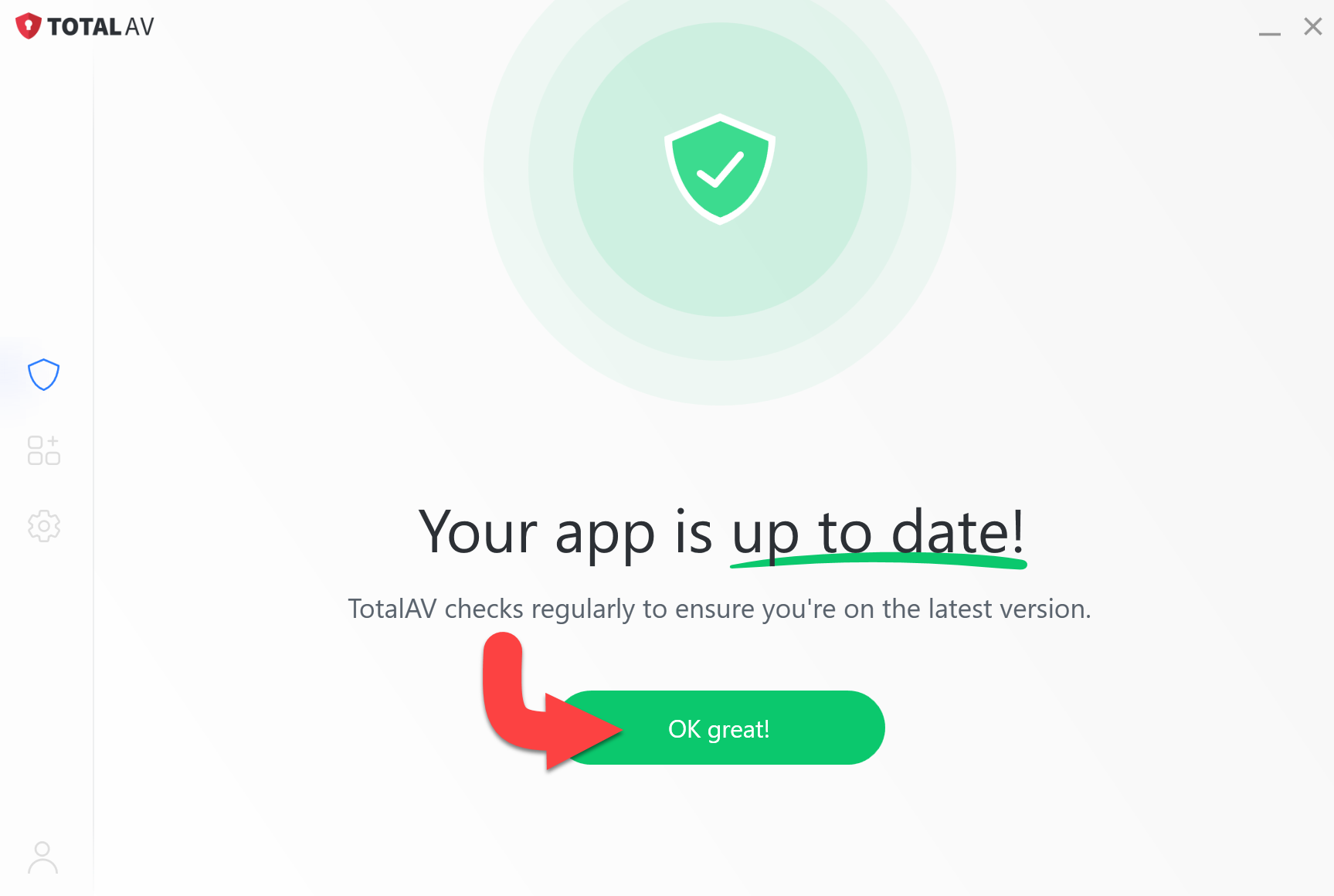
Si tiene problemas de actualización, desinstale y reinstale TotalAV para obtener la última versión. Ver enlace de descarga aquí